图层蒙版复制有两种形式:第一,将图层内容复制到蒙版里面。第二,将蒙版里面的内容复制到其余图层的蒙版中。
如何复制蒙版呢,下面分别介绍ps 复制蒙版的方法。
ps 复制蒙版情况一:将图层内容复制到蒙版
比如要将“人像”图层的内容复制到蒙版里面,操作方法是:
1.按下ctrl键,单击“人像”图层缩览图,这样就可以将“人像”图层的内容加载为选区。
2.按下ctrl+C,复制。
3.单击图层面板最下面第三个按钮,为“人像”图层创建图层蒙版。
4.按下ALT键,单击图层蒙版缩览图。
5.按下ctrl+V,粘贴。
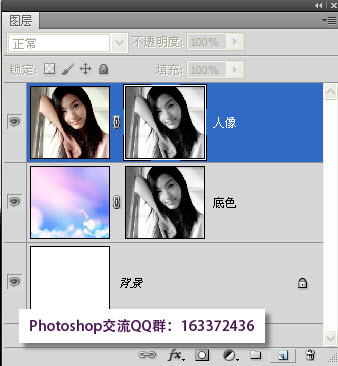
ps 复制蒙版情况二:将蒙版内容复制到其余图层蒙版
我们以上面截图为例,将“人像”图层的蒙版内容复制到“底色”图层。方法是:按下ALT键,拖动“人像”图层蒙版内容到“底色”图层。
通过以前的知识学习,我们知道图层蒙版只有黑白灰,因此彩色的图像复制到图层蒙版中也是灰色的。
图层蒙版复制就介绍这些。记得,按住“Alt”再拖动图层蒙版是复制,直接拖到蒙版内容到其余图层,是移动蒙版。按住SHIFT+ALT键,在复制蒙版内容时,会同时将蒙板内容反相显示。另外,Alt键+单击蒙版是用来显示蒙板,而不会复制蒙板。
上面介绍的图层蒙版复制,直接使用复制粘贴是不行的。
图层蒙版相关文章阅读:http://www.ittribalwo.com/show.asp?id=1823







